Maison > Nouvelles > Correction de l'action prête ou non 'Action d'erreur de sérialisation nécessaire'
Correction de l'action prête ou non 'Action d'erreur de sérialisation nécessaire'
- By Amelia
- Feb 18,2025
Dépannage "Action d'erreur de sérialisation nécessaire" dans le prêt ou non ==============================================. ==================
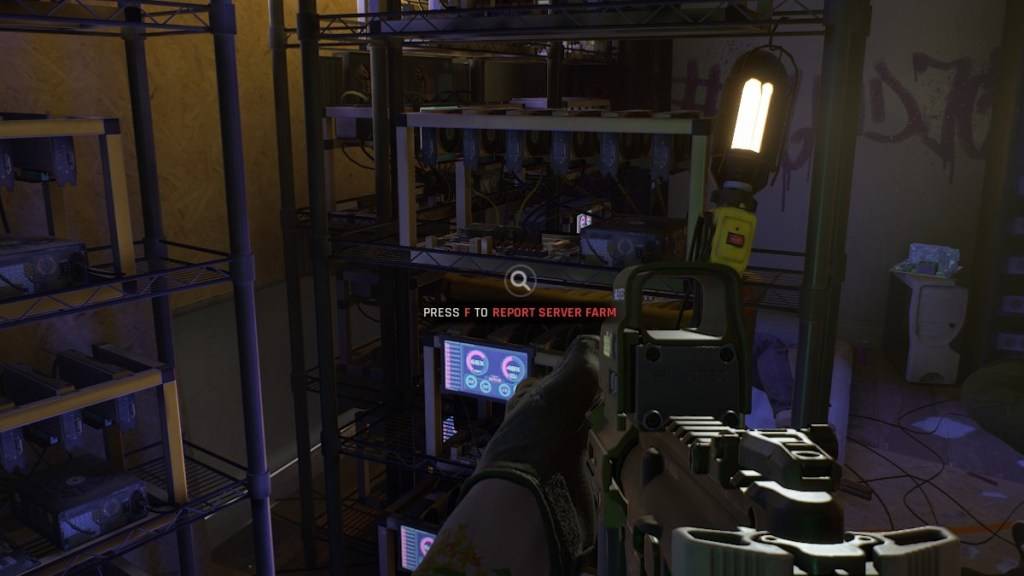
1. Vérifiez les fichiers de jeu:
Il s'agit de la première étape de dépannage. Assurez-vous que la vapeur n'est pas en mode hors ligne.
- Localisez prêt ou non dans votre bibliothèque Steam.
- cliquez avec le bouton droit, sélectionnez "Propriétés", puis "Fichiers locaux" et enfin "Vérifiez l'intégrité des fichiers de jeu".
- La vapeur analyse et remplacera tous les fichiers corrompus ou manquants. Réessayez le lancement du jeu. En cas de succès, le problème est résolu.
2. Supprimer les mods:
Les mods obsolètes ou incompatibles, en particulier ceux qui ne sont pas mis à jour pour le moteur Unreal 5 (après le juillet 2024), sont des coupables fréquents.
- Dans votre bibliothèque Steam, cliquez avec le bouton droit prêt ou non , sélectionnez "Gérer", puis "Parcourez les fichiers locaux".
- Accédez à
Readorornot \ Content \ Paks. - Supprimez le dossier
mod.io.
Cela désactivera tous les mods. Le jeu devrait maintenant être lancé. Cependant, vous devrez réinstaller des mods compatibles.
3. Réinstaller les mods (sélectivement):
Réinstallez les mods un à la fois pour identifier les problèmes problématiques.
- Visitez la source du mod (Nexus mods, mod.io, etc.).
- Vérifiez la dernière date de mise à jour. Installez uniquement les mods mis à jour après juillet 2024 (la mise à jour UE5).
- Installez un seul mod, lancez le jeu. Si l'erreur revient, ce mod est incompatible. Répétez ce processus pour chaque mod.
4. Réinstallez prêt ou non:
En dernier recours, désinstaller et réinstaller prêt ou non complètement. Bien que moins probable, la corruption du disque dur pourrait également être un facteur. Cependant, les mods obsolètes sont la cause la plus courante de cette erreur.
- Prêt ou non est disponible sur PC. *
Dernières nouvelles
Plus >-

-

-
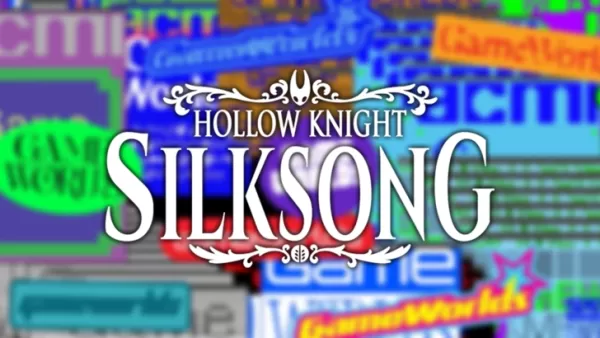
-

- Mini Lampe Porte-Clés : L'Indispensable à 14 $
- Dec 18,2025
-




